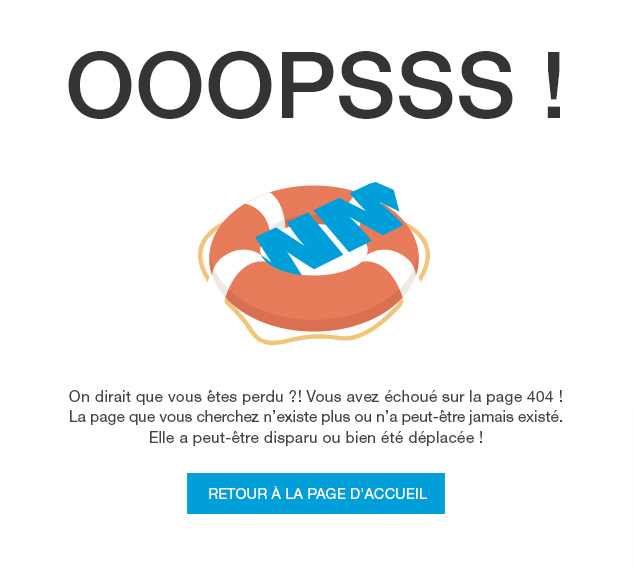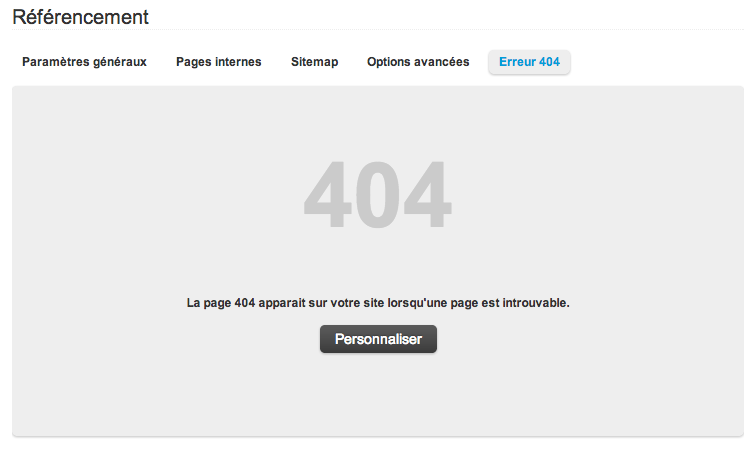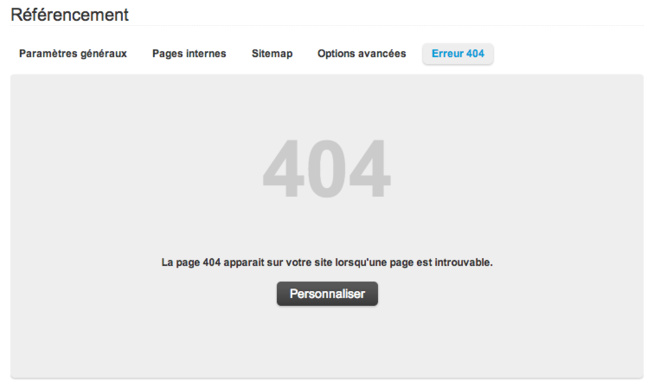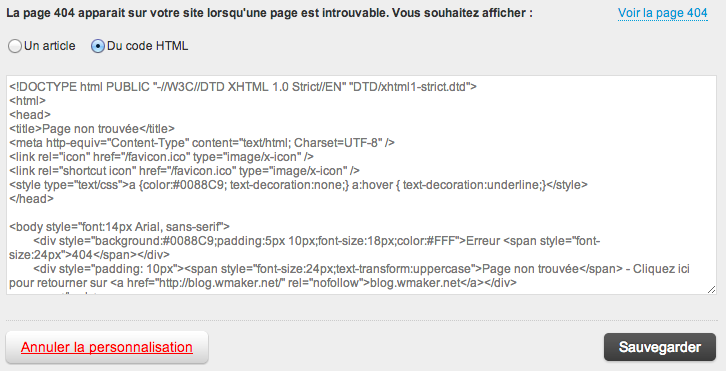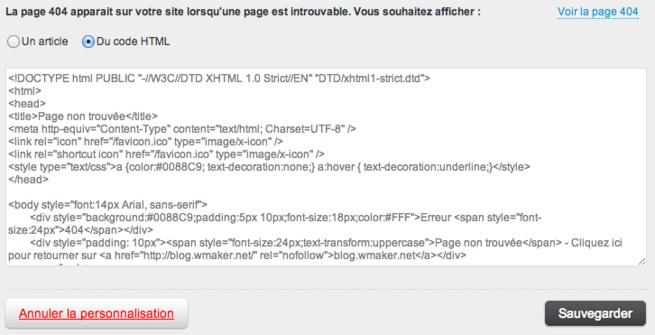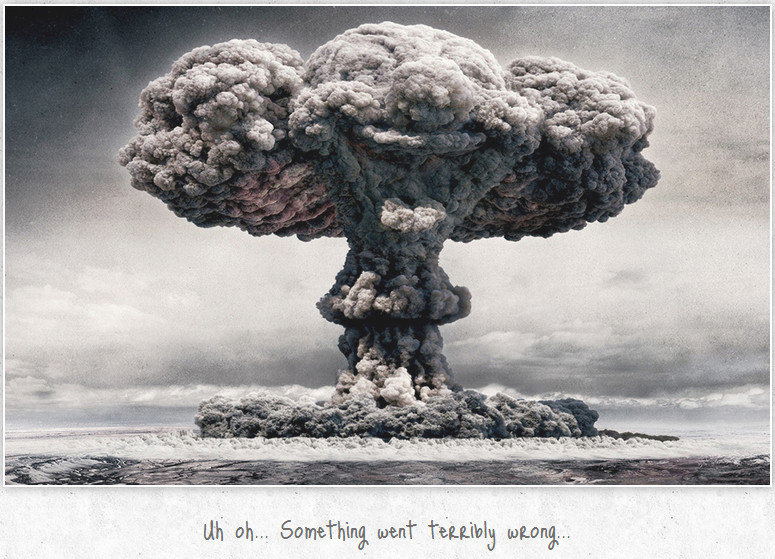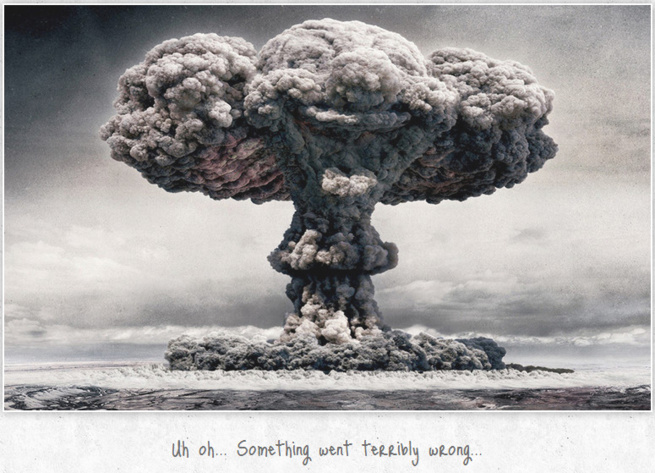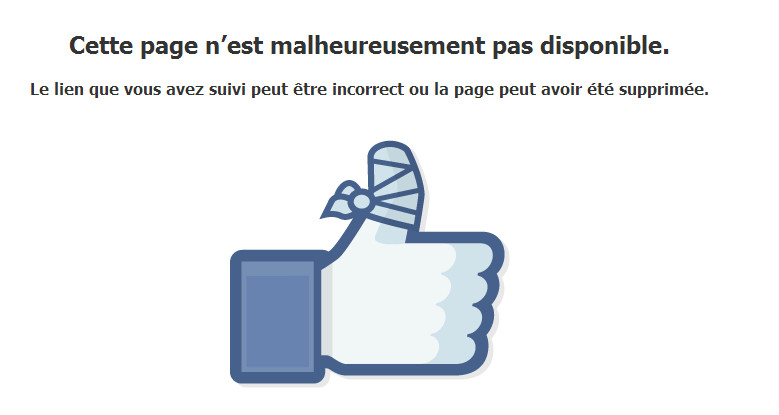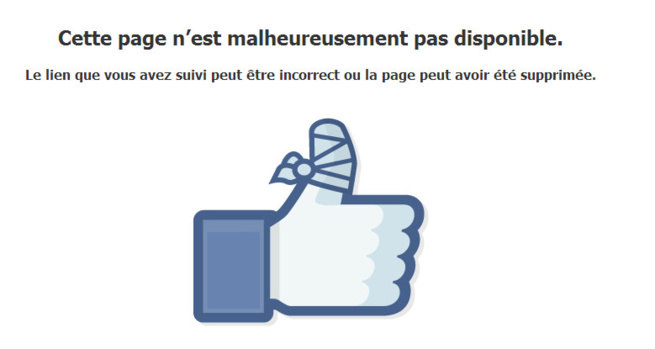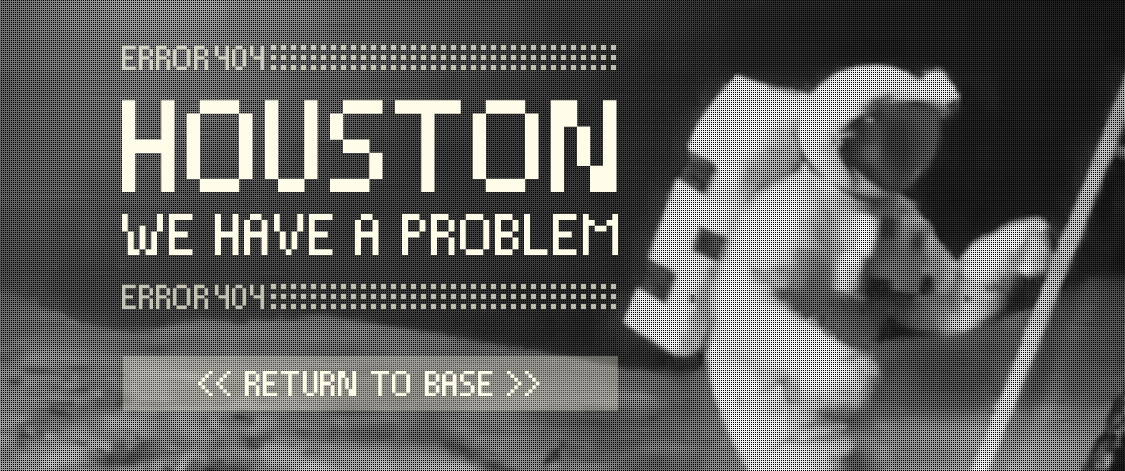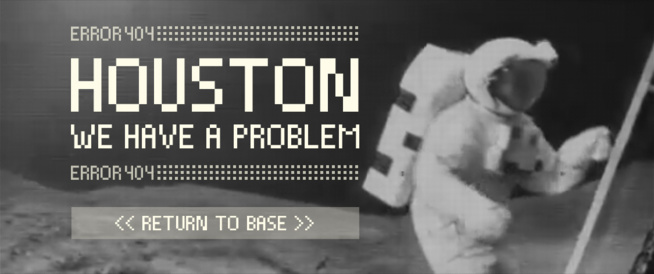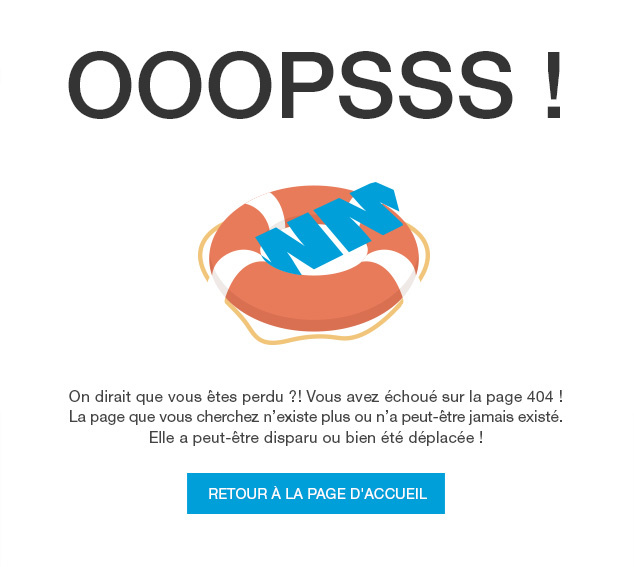
Chez WMaker, la personnalisation elle est no limit et c'est juste pour vous utilisateurs ! Aujourd'hui même la page 404 devient personnalisable. Pour ceux qui aurait oublié, la page 404, c'est cette page d'erreur, pas très jolie contre laquelle vos utilisateurs pourraient se cogner par erreur ou parce qu'une de vos pages, rubriques n'existent malheureusement plus. Pour rendre cette page plus marrante et plus vivante WMaker vous donne à présent la possibilité de la personnaliser, avec des images, vidéos, un texte un peu plus sympa là où votre imagination vous transporte !
Pour rappel, l'option de la page 404 n'est malheureusement disponible qu'au personne ayant un nom de domaine.
Pour rappel, l'option de la page 404 n'est malheureusement disponible qu'au personne ayant un nom de domaine.
Comment personnaliser ma page 404 ?
Avant notre mise à jour, vous aviez la possibilité de modifier le texte et la couleur de la page 404 que WMaker vous proposait par défaut. Mais aujourd'hui on vous donne la possibilité de laisser votre créativité s'exprimer !
Pour cela, rendez-vous dans le back office de votre site >> Onglet Administration >> Paramètres >> Référencement >> Erreur 404 >> Cliquez sur le bouton "personnaliser" pour modifier votre page 404.
Pour cela, rendez-vous dans le back office de votre site >> Onglet Administration >> Paramètres >> Référencement >> Erreur 404 >> Cliquez sur le bouton "personnaliser" pour modifier votre page 404.
Ici, 2 possibilités s'offrent à vous :
1- Créer une page "from scratch" c'est à dire à partir de zéro. Vous rentrez vous-même le code HTML de votre page et vous faites ce que vous voulez ;)
Par défaut, le code HTML affiché est celui de la page 404 que WMaker vous propose par défaut.
Si vous aviez auparavant effectué des personnalisation dans votre page 404 (couleur et texte), elles seront automatiquement affichées dans le code HTML par défaut.
NB : Si vous cliquez sur le bouton "Annuler la personnalisation" vous serez automatiquement redirigé sur la page précédente. Les modifications apportées seront donc effacées et la page 404 qui apparaitra sera celle qui apparait normalement par défaut.
Pour tester : http://blog.wmaker.net/toto.html
1- Créer une page "from scratch" c'est à dire à partir de zéro. Vous rentrez vous-même le code HTML de votre page et vous faites ce que vous voulez ;)
Par défaut, le code HTML affiché est celui de la page 404 que WMaker vous propose par défaut.
Si vous aviez auparavant effectué des personnalisation dans votre page 404 (couleur et texte), elles seront automatiquement affichées dans le code HTML par défaut.
NB : Si vous cliquez sur le bouton "Annuler la personnalisation" vous serez automatiquement redirigé sur la page précédente. Les modifications apportées seront donc effacées et la page 404 qui apparaitra sera celle qui apparait normalement par défaut.
Pour tester : http://blog.wmaker.net/toto.html
2- Créer un article. Vous avez la possibilité si vous le souhaitez de créer un article qui sera visible sur votre page 404. L'avantage est que toutes les options disponibles à la création d'un article sont possibles pour votre page 404. Ajout de photo, texte, vidéo, les 2, ....
Pour cela, créez un article normalement à partir de votre back office (Contenu >> Ajouter) et intégrez du texte et/ou une photo par exemple pour illustrer votre page 404. Après quoi, vous n'aurez qu'à sélectionner votre article dans le menu déroulant de la page de personnalisation de la page 404. Puis le template que vous souhaitez associer à cet article (en choisissant celui que vous désirez dans le menu déroulant "Utilisez le template:").
Et puis sauvegarder pour valider !
C'est terminé ;) plutôt rapide n'est-ce pas ?
Pour vous aider un peu on vous donne quelques exemples de page 404 qui nous ont bien plu !
Gardez en tête que l'humour est toujours bien reçu et que c'est un espace où vous pouvez vous amuser !
Pour cela, créez un article normalement à partir de votre back office (Contenu >> Ajouter) et intégrez du texte et/ou une photo par exemple pour illustrer votre page 404. Après quoi, vous n'aurez qu'à sélectionner votre article dans le menu déroulant de la page de personnalisation de la page 404. Puis le template que vous souhaitez associer à cet article (en choisissant celui que vous désirez dans le menu déroulant "Utilisez le template:").
Et puis sauvegarder pour valider !
C'est terminé ;) plutôt rapide n'est-ce pas ?
Pour vous aider un peu on vous donne quelques exemples de page 404 qui nous ont bien plu !
Gardez en tête que l'humour est toujours bien reçu et que c'est un espace où vous pouvez vous amuser !